在微信中发送多张照片,通常有以下几种方法,具体取决于你想发送的图片数量和顺序:
"方法一:使用微信自带的多图选择和发送功能 (最常用)"
1. "打开微信聊天界面":进入你想发送照片的聊天窗口(与朋友、家人或群聊)。
2. "点击“+”号":在聊天输入框的右侧,点击那个加号(+)图标。
3. "选择“照片”":在弹出的菜单中,选择“照片”选项。
4. "选择多张照片":
这时会打开你的手机相册。
允许微信访问相册的权限(如果之前没有设置过)。
在相册界面,通常会有一个"勾选"的选项(可能显示为“选择”或在右上角)。点击它。
现在你可以浏览你的照片和视频,"点击"你想发送的图片来勾选它们。你可以选择多张照片,微信会自动按你选择的顺序排列。
选择完毕后,点击右下角或下方的“"发送"”按钮。
5. "发送":选中的所有照片会以一个组的形式被发送出去。
"优点":操作简单,直接在微信内完成,可以批量选择。
"缺点":必须按选择的顺序
相关内容:
微信作为日常社交的核心工具,用户常常需要批量发送照片记录生活片段或工作资料。然而,许多人在尝试合并发送多张图片时遭遇操作障碍:滑动选图容易误触删除、点击"+”号后合并选项隐藏过深、多图顺序错乱影响信息传达效率。下面一起看下微信多张照片合并发送设置的操作方法。

一、微信多张照片怎么合并发送
我们以OPPO手机微信APP为例进行演示介绍。
1、打开微信后,进入到要转发照片的对话框页面,长按照片。
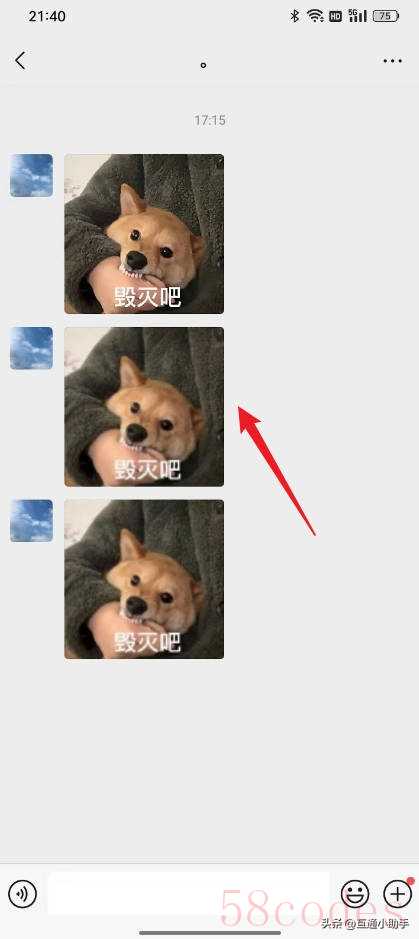
2、进入到下拉页面,点击“多选”。
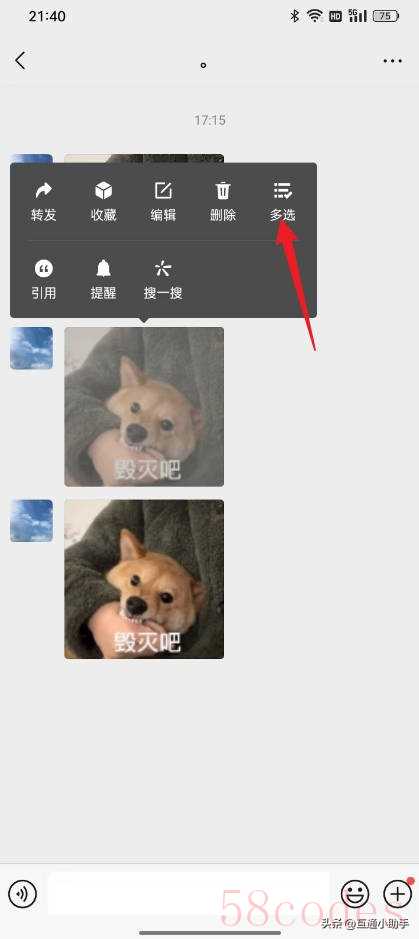
3、进入到多选页面,选择多张照片,点击“分享”图标。
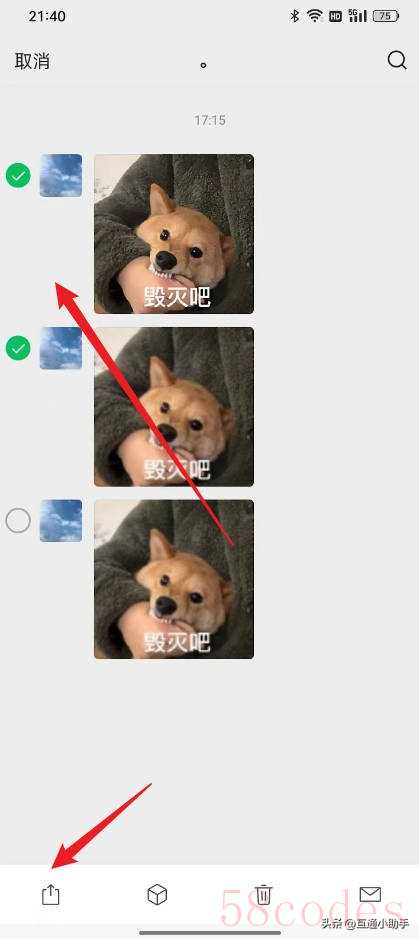
4、进入到弹出窗口页面,点击“合并转发”。
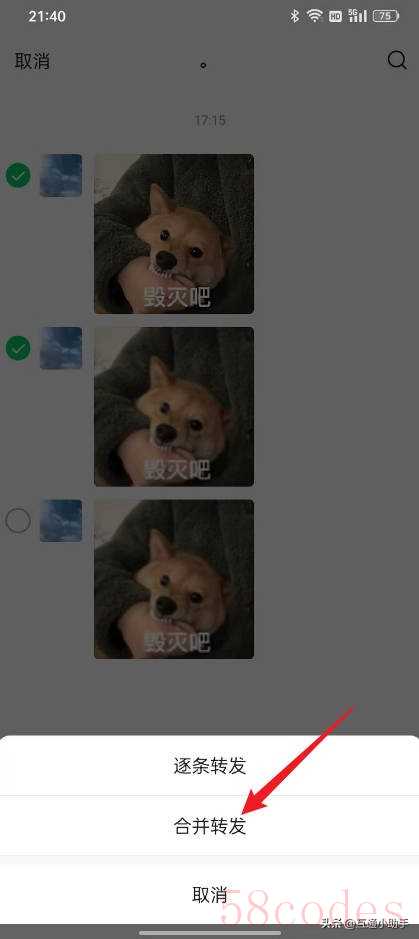
5、进入到选择一个聊天页面,点击好友进行发送。
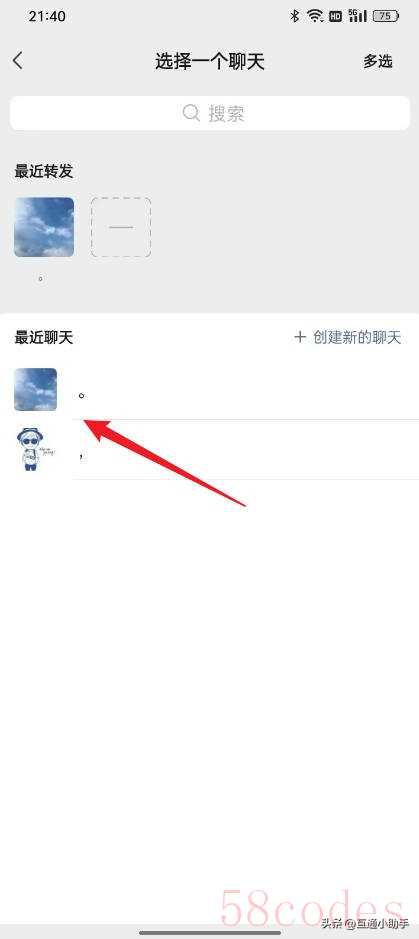
演示环境:
品牌型号:OPPO A3
系统版本:ColorOS 12.0
软件版本:微信 8.0.56
二、微信多张照片合并发送设置的注意事项
1. 合并数量限制:微信一次最多只能合并9张照片,无法一次性处理更多图片。
2. 操作方式:
- 可以通过微信聊天界面的“多选”功能选择多张照片后,点击分享图标并选择“合并转发”。
- 使用第三方工具(如Photo Grid、Pic Collage)进行拼图后,再通过微信发送。
- 利用微信小程序的拼图功能,将多张图片拼接成一张后再发送。
3. 图片质量与编辑:
- 建议使用高分辨率照片以保证拼接后的图片清晰度。
- 可以在拼接前调整图片布局、添加边框和背景,确保整体美感。
4. 注意事项:
- 如果需要发送的图片超过9张,可以分多次发送。
- 使用微信收藏功能时,需先将拼接好的图片保存为图片格式再发送。

 微信扫一扫打赏
微信扫一扫打赏
 支付宝扫一扫打赏
支付宝扫一扫打赏
